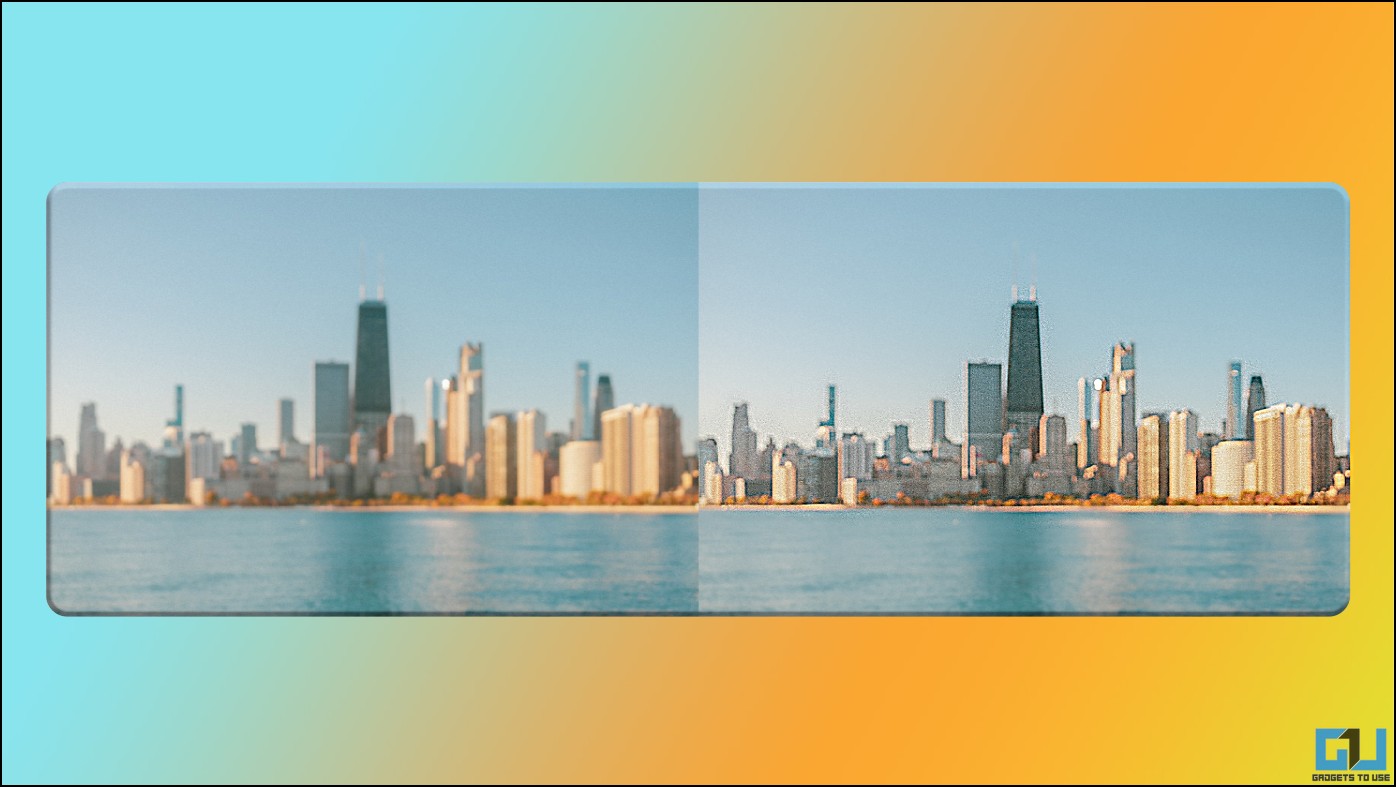
Ocasionalmente, capturamos nuestros momentos favoritos a través de las cámaras de nuestros teléfonos inteligentes, pero a veces resultan borrosos o temblorosos. Ahora, en lugar de arrepentirse, ¿qué tal si le decimos que su arrepentimiento por capturar la foto borrosa se puede arreglar fácilmente? Escuchaste bien. Siga este explicador detallado para conocer las mejores maneras de desenfocar y enfocar fotos borrosas en su teléfono y PC. Además, puede aprender a combinar dos fotos en Windows, Mac y la Web.

Las 7 mejores formas de desenfocar y enfocar fotos borrosas en el teléfono o la PC
Atrás quedaron los días en los que tenía que pedirle a un experto en fotografía que arreglara sus imágenes borrosas. Con las nuevas aplicaciones y herramientas, puede desenfocarlas y enfocarlas fácilmente en diferentes plataformas y dispositivos. Empecemos.
Desenfocar y enfocar fotos borrosas con PhotoScape X [PC]
La primera herramienta de la lista es PhotoScape X, que ofrece funciones fáciles de usar para corregir rápidamente una imagen borrosa. Así es cómo:
1. Instale la herramienta PhotoScape X desde Windows Store y ejecútela en su PC.
2. Próximo, botón derecho del ratón en tu foto borrosa y ábrela en el PhotoScape X aplicación
3. Navegar a la Editor pestaña y haga clic en Instrumentos en la esquina superior derecha para ubicar el Afilar Herramienta.
4. Elija el tamaño de pincel que desee y arrástrelo sobre el área que desea desenfocar.
5. Una vez hecho esto, haga clic en el Aplicar botón para hacer más nítida la imagen borrosa. Puede repetir este proceso para lograr el nivel deseado de nitidez para desenfocar la foto.
6. Finalmente, presione el botón Control + S tecla de acceso rápido para ver la ventana de guardar archivo. Puede hacer clic en el Ahorrar para aplicar cambios a la imagen original o presione el botón Guardar como para guardar una nueva copia de la imagen editada en su PC.
Use herramientas en línea para desenfocar fotos borrosas [PC]
Además de instalar herramientas de edición de fotos, siempre puede contar con la ayuda de varios editores de fotos en línea, como picwish para desenfocar fotos borrosas. Así es como puedes usarlos a tu favor:
1. Abra Picwish en una nueva pestaña en su navegador web y haga clic en el Cargar imagen botón para seleccionar su imagen borrosa para su edición.
2. Espere unos segundos para que la herramienta en línea desenfoque y enfoque su imagen. Una vez procesado, puede arrastre el control deslizante para detectar la diferencia entre las imágenes cargadas y editadas.
3. Si se siente satisfecho con el ‘borroso’, haga clic en el Botón de descarga en la esquina superior derecha para exportarlo a su PC.
4. Inicie sesión con su cuenta existente o vincúlela con otras cuentas sociales para descargar la imagen procesada.
¡Eso es todo! Ha desenfocado y mejorado con éxito la foto deseada con la herramienta en línea Picwish.
Desenfocar y enfocar fotos borrosas con Snapseed [Android/iOS]
Snapseed es otra aplicación notable que puede ayudarlo a corregir imágenes borrosas cómodamente desde la comodidad de su teléfono inteligente. Así es cómo:
1. Instala el aplicación Snapseed en su teléfono inteligente (Google Play Store/Apple App Store) para iniciarlo.
2. Toque en el + botón para elegir la foto borrosa deseada para arreglarla.
3. A continuación, toca Instrumentos y presione el botón Detalles botón en la lista.
4. Arrastre el dedo hacia abajo en la pantalla para elegir el Afilado efecto y deslice hacia la derecha para aumentar su valor. Una vez hecho esto, presione el botón botón de marcar en la esquina inferior derecha para aplicarlo.
5. Repita el paso anterior para desenfocar su imagen hasta que obtenga el efecto de nitidez deseado.
6. Una vez hecho esto, exporte la imagen usando el Pestaña Exportar en la parte inferior y presione el botón Botón Guardar para guardarlo en su teléfono inteligente.
Use Native Photo Editor para enfocar una imagen borrosa [iOS]
Si usa un iPhone, puede usar su nativo aplicación de fotos para mejorar la nitidez de las fotos borrosas en un santiamén. Siga estos pasos para una solución fácil:
1. Abra la aplicación Fotos en su iPhone y elija la imagen borrosa deseada para editarla.
2. A continuación, presione el botón Botón editar en la parte superior para cambiar al modo de edición de fotos.
3. Aquí, localiza el Nitidez herramienta y aumente su control deslizante a 100% para hacer más nítida la foto borrosa.
4. Finalmente, presione el botón Hecho en la esquina inferior derecha para guardarlo en su iPhone.
Utilice Google Photos para corregir imágenes borrosas [Android]
La mejor aplicación de visualización de fotos de su clase de Google, es decir, Google Photos, también ha lanzado recientemente algunas características útiles en su última actualización, con la opción de corregir imágenes borrosas al enfocarlas. Siga estos pasos para arreglar su imagen borrosa usando esta aplicación:
1. Abra su imagen borrosa en la aplicación Google Photos y presione el botón Editar botón.
2. A continuación, toca Ajustar y presione el botón Herramienta de afilado para usarlo
3. Ajuste el control deslizante a su valor más alto y presione el botón Hecho botón para borrar la imagen borrosa enfocándola.
4. Finalmente, toca el Guardar copia botón para exportar la imagen editada a su dispositivo.
Use Google Photos en la serie Pixel 7 para desenfocar imágenes
Si posee los últimos dispositivos insignia de Google, Pixel 7 y 7 Pro, puede usar el Función de desenfoque en su aplicación Google Photos para corregir imágenes borrosas. Así es cómo:
1. Abra la imagen borrosa dentro de la aplicación Google Photos y presione el botón Editar botón.
2. A continuación, toca el Botón Desenfocar y ajuste su intensidad para eliminar la borrosidad de la imagen. Actualmente, la función Desenfocar solo está disponible para los dispositivos de la serie Pixel 7 que podrían implementarse en otros dispositivos más adelante.
3. Una vez ajustado, presione el Guardar copia para guardar la imagen editada separada de la original.
Enfocar fotos borrosas con la herramienta Imagen nítida [Android]
Por último, pero no menos importante, está la herramienta Imagen nítida, que utiliza su ‘técnica de desenfoque’ para enfocar fotos borrosas y mejorar la calidad de la imagen. Así es como puede usar esta aplicación para su beneficio:
1. Instala el Imagen más nítida aplicación de Google Play Store y ejecútela en su dispositivo Android.
2. A continuación, toque en el Galería botón en la parte inferior para elegir la imagen borrosa para editarla.
3. Aumentar/disminuir el Intensidad de nitidez y Radio en la parte superior y presione el botón de verificación para hacer más nítida la imagen borrosa. Es posible que deba ajustar un par de valores para mejorar la visibilidad de la imagen.
4. Una vez editado, toque en el Ahorrar en la parte superior para exportar la imagen editada a su dispositivo.
Consejo extra: desenfoca parte de la foto antes de publicarla en las redes sociales
¿Desea difuminar una determinada región de su imagen porque no quiere compartirla con el mundo? No te preocupes; siga nuestra guía rápida para desenfocar parte de una foto antes de publicarla en Twitter, Instagram y Facebook para obtener los resultados deseados.
preguntas frecuentes
P: ¿Cómo desenfocar una imagen en línea?
A: Puede desenfocar fácilmente una imagen en línea con herramientas como Picwish y Fotor. Siga los pasos detallados en este explicador para solucionar el mismo.
P: ¿Cómo desenfocar el texto de una imagen en línea?
A: Puede enfocar la imagen para que el texto borroso sea visible. Echa un vistazo a las herramientas enumeradas anteriormente para lograr lo mismo.
P: ¿Puedes desenfocar una foto en un teléfono Android?
A: Sí, puede utilizar diferentes aplicaciones de edición de fotos, como Google Photos, Snapseed, etc., para solucionar el problema.
Conclusión: solucione el desenfoque innecesario de la imagen
Entonces, esta guía le ha enseñado varias formas de arreglar fotos borrosas en diferentes plataformas a través de varias aplicaciones y herramientas. Si encuentra útil este explicador, compártalo con sus amigos y consulte los enlaces a continuación para obtener más guías útiles como esta.
Usted podría estar interesado en lo siguiente:
También puede seguirnos para obtener noticias tecnológicas instantáneas en noticias de Google o para obtener consejos y trucos, reseñas de teléfonos inteligentes y dispositivos, únase Grupo GadgetsToUse de Telegramo para los últimos videos de revisión, suscríbase Canal de Youtube GadgetsToUse.

































